Win10输入法消失怎么恢复?简单方法快速解决
时间:2025-07-31 21:54:33 328浏览 收藏
来到golang学习网的大家,相信都是编程学习爱好者,希望在这里学习文章相关编程知识。下面本篇文章就来带大家聊聊《Win10输入法消失怎么恢复?几招教你快速找回》,介绍一下,希望对大家的知识积累有所帮助,助力实战开发!
在使用Windows 10操作系统时,一些用户可能会遇到任务栏右下角输入法图标突然消失的问题。这种情况通常由系统更新冲突、误操作或设置异常引起。下面为大家介绍5种高效恢复输入法图标的解决方法。

方法1:手动启动输入法相关服务
- 使用快捷键 Win+R 调出“运行”窗口,输入 ctfmon.exe 并按回车执行。
- 如果提示文件找不到,可尝试手动访问系统目录查找该程序:
- 路径为:C:\Windows\System32\ctfmon.exe
- 找到后双击运行此文件,查看输入法图标是否重新出现。
方法2:核对语言与输入法设置
- 打开【设置】→【时间和语言】→【语言】选项。
- 在语言列表中选择当前使用的中文语言(如“中文(简体, 中国)”),点击进入【选项】页面。
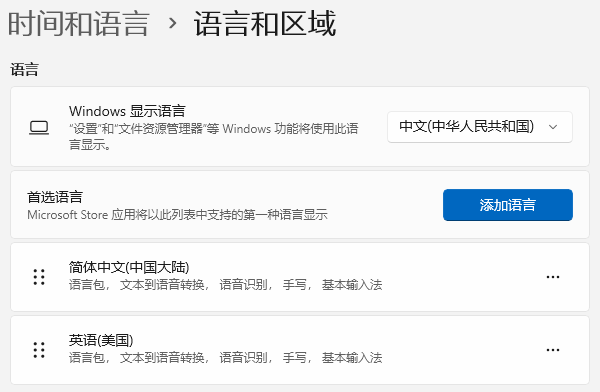
- 查看“键盘”区域是否已添加所需输入法(如微软拼音、五笔等)。
- 若缺失,点击【添加键盘】按钮,重新添加对应的输入方式。
方法3:重启Windows资源管理器
- 按下 Ctrl+Shift+Esc 快捷键打开任务管理器。
- 在“进程”选项卡中找到【Windows资源管理器】进程。
- 右键点击该项,选择【重新启动】,系统将自动刷新桌面和任务栏界面。
方法4:排查并修复驱动故障
若输入法丢失的同时还伴有键盘无响应、系统运行缓慢等问题,可能是驱动程序异常所致。例如键盘或主板驱动损坏可能间接导致输入法无法正常加载。推荐使用【驱动人生】工具进行快速诊断与修复,该软件可自动检测硬件驱动状态,并支持一键修复。
点击此处下载并安装驱动人生;
安装完成后打开软件,点击【立即扫描】,系统将自动分析所有硬件驱动情况,包括键盘、芯片组等关键组件。
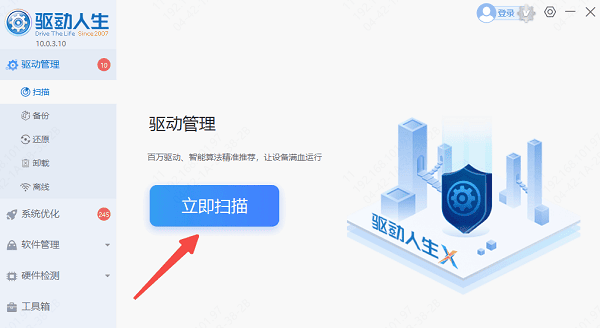
- 查看是否存在需要更新的驱动(特别是键盘和主板驱动),选择对应项目点击【升级驱动】,等待更新完成。
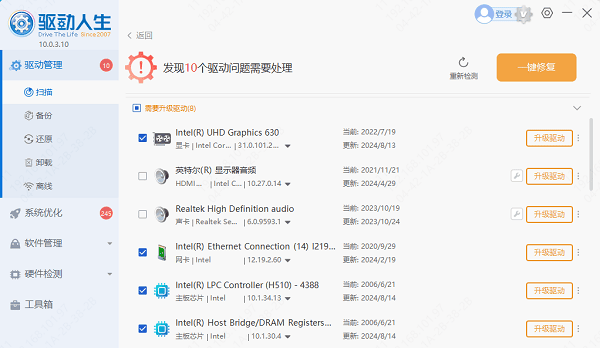
- 更新完毕后重启电脑,确认输入法图标是否恢复正常显示。
方法5:重置区域与输入法配置
- 按 Win+S 打开搜索框,输入“控制面板”并打开。
- 进入【时钟和区域】→【区域】→ 切换到【管理】选项卡。
- 点击【复制设置】按钮,在弹出窗口中勾选“将设置应用于欢迎屏幕和系统账户”,然后点击确定。
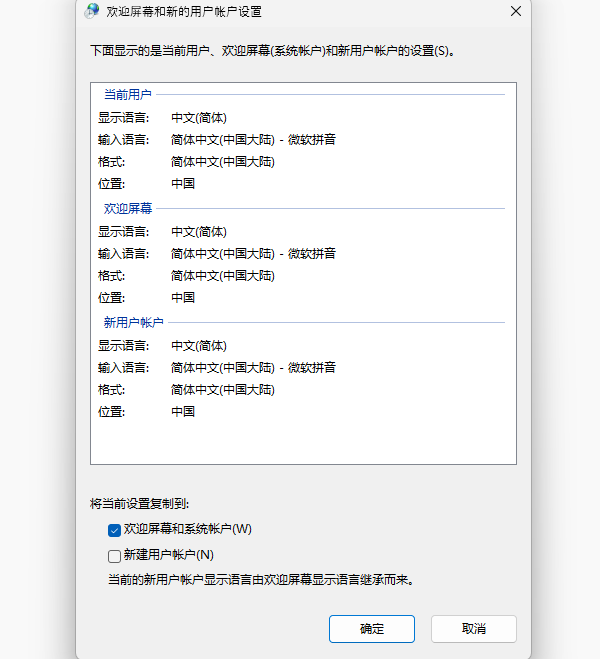
- 完成操作后重启计算机,检查输入法图标是否已恢复显示。
以上就是《Win10输入法消失怎么恢复?简单方法快速解决》的详细内容,更多关于的资料请关注golang学习网公众号!
相关阅读
更多>
-
501 收藏
-
501 收藏
-
501 收藏
-
501 收藏
-
501 收藏
最新阅读
更多>
-
105 收藏
-
256 收藏
-
265 收藏
-
425 收藏
-
177 收藏
-
174 收藏
-
129 收藏
-
448 收藏
-
123 收藏
-
411 收藏
-
121 收藏
-
174 收藏
课程推荐
更多>
-

- 前端进阶之JavaScript设计模式
- 设计模式是开发人员在软件开发过程中面临一般问题时的解决方案,代表了最佳的实践。本课程的主打内容包括JS常见设计模式以及具体应用场景,打造一站式知识长龙服务,适合有JS基础的同学学习。
- 立即学习 543次学习
-

- GO语言核心编程课程
- 本课程采用真实案例,全面具体可落地,从理论到实践,一步一步将GO核心编程技术、编程思想、底层实现融会贯通,使学习者贴近时代脉搏,做IT互联网时代的弄潮儿。
- 立即学习 516次学习
-

- 简单聊聊mysql8与网络通信
- 如有问题加微信:Le-studyg;在课程中,我们将首先介绍MySQL8的新特性,包括性能优化、安全增强、新数据类型等,帮助学生快速熟悉MySQL8的最新功能。接着,我们将深入解析MySQL的网络通信机制,包括协议、连接管理、数据传输等,让
- 立即学习 500次学习
-

- JavaScript正则表达式基础与实战
- 在任何一门编程语言中,正则表达式,都是一项重要的知识,它提供了高效的字符串匹配与捕获机制,可以极大的简化程序设计。
- 立即学习 487次学习
-

- 从零制作响应式网站—Grid布局
- 本系列教程将展示从零制作一个假想的网络科技公司官网,分为导航,轮播,关于我们,成功案例,服务流程,团队介绍,数据部分,公司动态,底部信息等内容区块。网站整体采用CSSGrid布局,支持响应式,有流畅过渡和展现动画。
- 立即学习 485次学习
